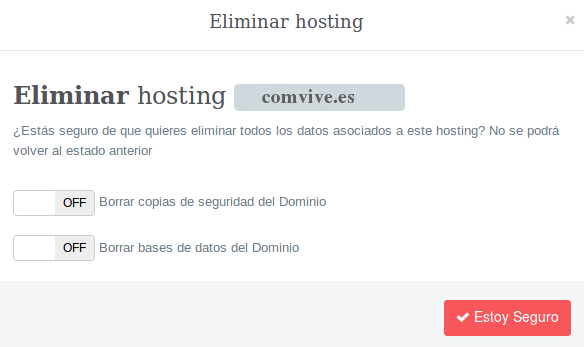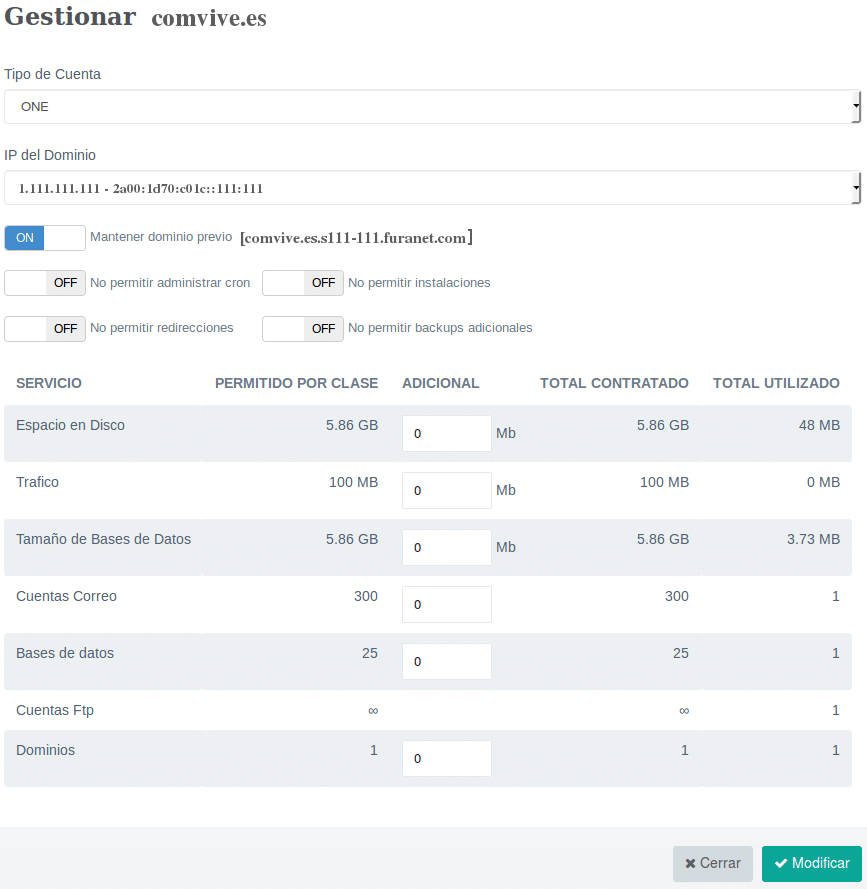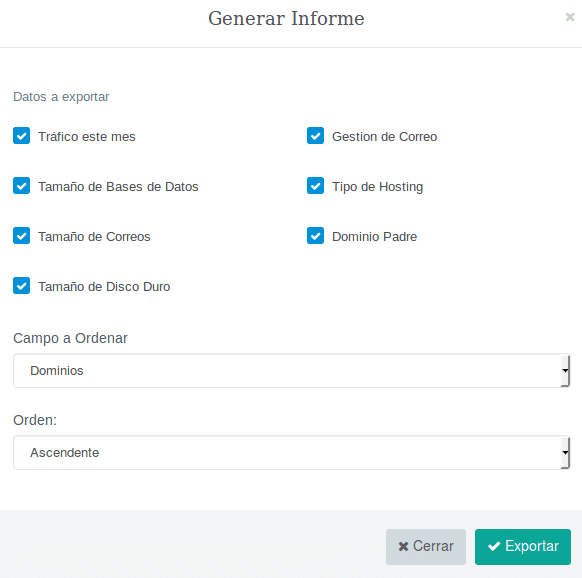Para poder gestionar su hostings/dominios existentes en nuestros servidores, se deben de dirigir a su Panel de Gestión y una vez que hayan entrado, se dirigen al panel lateral izquierdo, Servidor Virtual → despliegan Hosting → Gestionar Hostings.
Aquí se muestra la información relativa a sus dominios. Los dominios, que usted tengan, le aparecerán listados en la tabla central mostrando los datos básicos de uso de los recursos contratados.
Si algún recurso sobrepasara lo contratado, aparecería resaltado en color rojo. En el pie de la tabla encontrará el número total de dominios de su servidor.
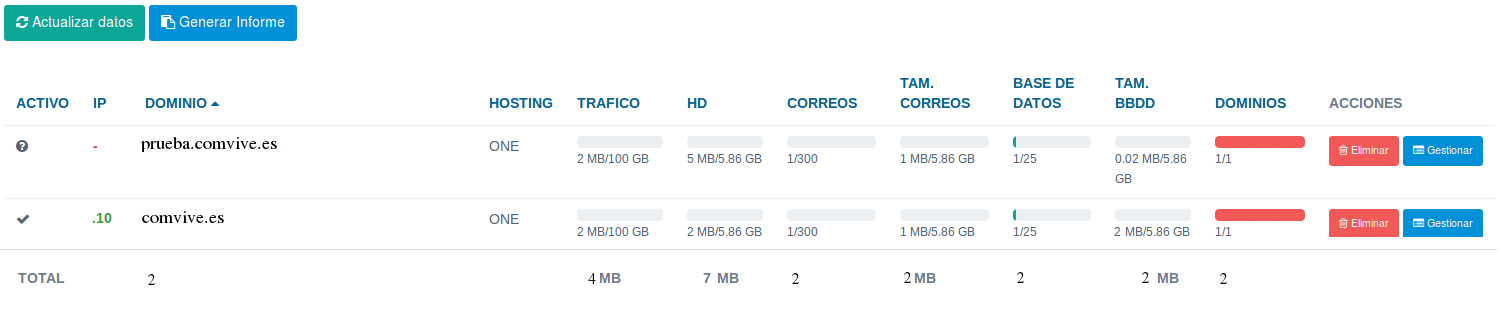 *Pueden ampliar la imagen haciendo clic sobre ella.
*Pueden ampliar la imagen haciendo clic sobre ella.
En este listado se muestra la información relevante de cada dominio:
- ACTIVO: si está presente en las DNS de Comvive, será marcado con un signo de OK. Si no, aparecerá un signo interrogante indicando que no existe, está deshabilitado o no tienen ningún registro DNS. (Si colocas el ratón encima de icono se muestra dicha información).
- IP: indica el último octeto de la dirección IP, de forma que si está en verde pertenece a una dirección IP que está en el servidor, si está en azul está en otro servidor, si no tiene, es que no existe el dominio, etc.
- DOMINIO: nombre del dominio
- HOSTING: tipo de Hosting, que indica que características tiene asignado por defecto. Pueden ser, ONE, TWO, THREE, FOUR y RESELLER
- TRAFICO: cantidad de tráfico que tiene el hosting, cuando rebasa las cantidades asignadas por el tipo de hosting se muestra en rojo.
- HD: espacio en disco duro usado, cuando rebasa las cantidades asignadas por el tipo de hosting este dato se muestra en rojo.
- CORREOS: un resumen sobre el número total de direcciones de correo dadas de altas para el dominio.
- TAM. CORREOS: indica el tamaño que se tienes para almacenar el correo, así como lo máximo que podemos almacenar.
- BASE DE DATOS: información sobre el número de bases de datos que tienen creadas y asignadas.
- TAM. BBDD: indica el tamaño que se tiene para almacenar las bases de datos, así como lo máximo que podemos almacenar.
- DOMINIOS: que dependen de este dominio padre.
- ACCIONES: hay dos botones, Eliminar y Gestionar, sobre los datos del dominio.
Si hacéis clic sobre botón Eliminar de uno de sus dominios, os aparecerá una nueva ventana. En ella podréis activar o no, Borrar copias de seguridad del Dominio y/o Borrar bases de datos del Dominio, antes de confirmar la eliminación del hosting, haciendo clic en el botón Estoy Seguro.
Si hacéis clic sobre el botón Gestionar de uno de sus dominios, os aparecerá una nueva ventana. En ella podréis realizar las siguientes modificaciones:
- Tipo de Cuenta: podréis elegir el tipo de Cuenta entre: ONE, TWO, THREE, FOUR y RESELLER.
- IP del dominio: Si tiene alguna otra dirección IP podrá sustituirla por la que tenga disponible.
- Mantener dominio previo: usted podrá por optar en mantener el dominio previo, como se muestra en la imagen, o por el contrario, desactivarlo, quedando ej: comvive.es
- No permitir: os da la opción de elegir si usted quiere activar o no, Administrar Cron, Realizar Instalaciones, Redirecciones y Backups Adicionales. Por defecto esta desactivado.
- Adicional: en la columna Adicional podrá aumentar el valor, ya sea en MB, de Espacio en Disco, Tráfico y Tamaño de Bases de Datos, y/o en unidades, de Cuentas de Correo, Bases de datos y Dominios.
Una vez que tenga realizado todas las modificaciones que necesite, solo le tiene que hacer clic en el botón Modificar.
Encima del listado de dominios, se muestran dos botones,
al hacer clic en Actualizar datos, se actualizan los datos a los más reciente, y en hacer clic en Generar Informe, se abre una nueva ventana con un formulario para que indique que necesita que le aparezca en el informe.
- Datos a exportar: podrá marcar o/y desmarcar, el Tráfico este mes, la Gestión de Correo, el Tamaño de Bases de Datos, el Tipo de Hosting, el Tamaño de Correos, el Dominio Padre y el Tamaño de Disco duro.
- Campo a Ordenar: podrá indicar porque campo quiere que se muestre el informe, por el Dominio, el Tráfico este mes, la Gestión de Correo, el Tamaño de Bases de Datos, el Tipo de Hosting, el Tamaño de Correos, el Dominio Padre y el Tamaño de Disco duro.
- Orden: podrá elegir si lo quiere ordenado en Ascendente o Descendente.
Una vez que haya elegido el filtro que necesite solo tendrá que hacer clic en el botón exportar, creándose un archivo de Excel *.xsl (ej:listado14025.xsl)